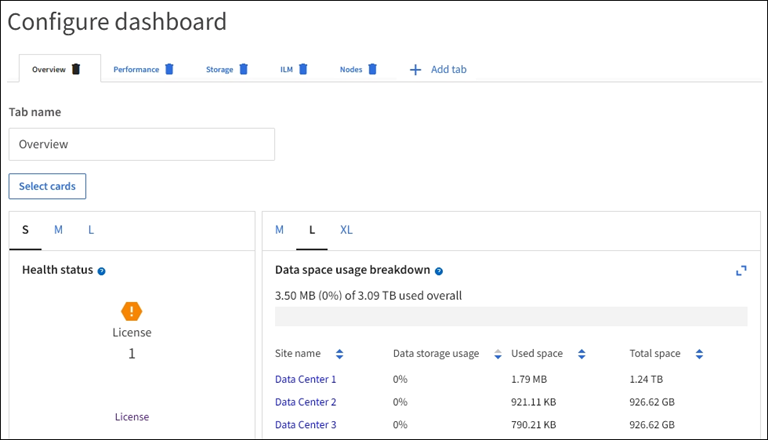查看和管理儀表板
 建議變更
建議變更


您可以使用儀表板一目了然地監控系統活動。您可以建立自訂儀表板來監控StorageGRID的實作。

|
若要變更網格管理器中顯示的儲存值的單位,請選擇網格管理器右上角的使用者下拉式選單,然後選擇*使用者首選項*。 |
您的儀表板可能會根據系統配置而有所不同。
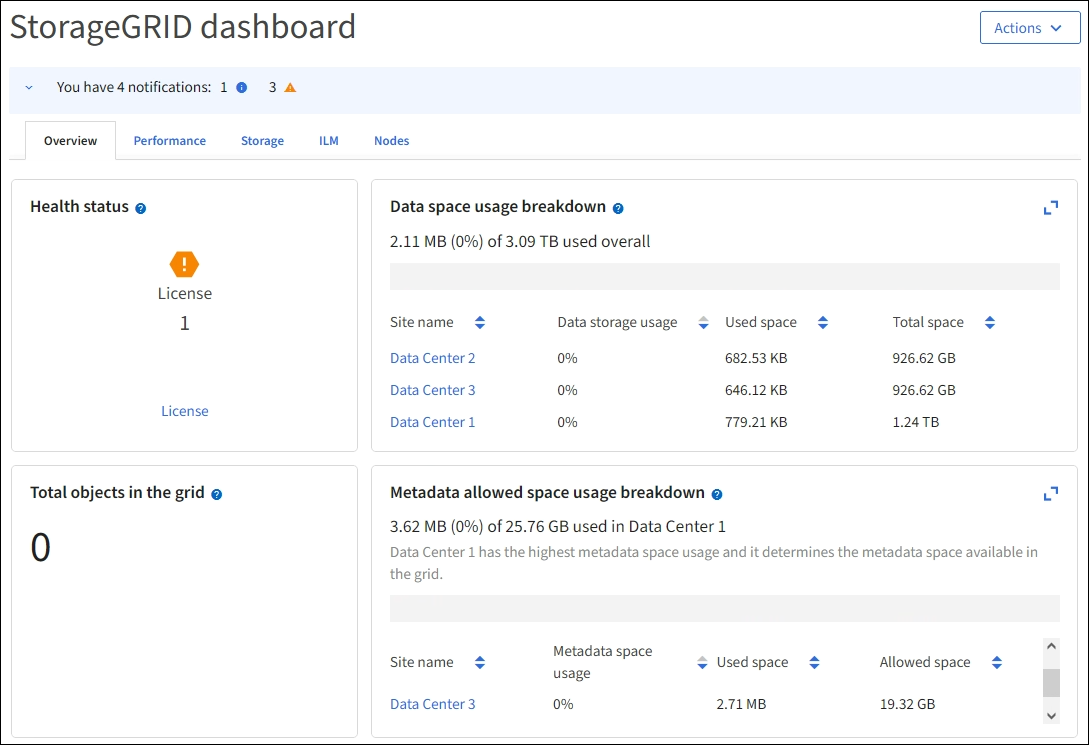
查看儀表板
儀表板由包含有關StorageGRID系統的特定資訊的選項卡組成。每個標籤包含卡片上顯示的資訊類別。
您可以按原樣使用系統提供的儀表板。此外,您可以建立自訂儀表板,其中僅包含與監控StorageGRID實作相關的標籤和卡片。
系統提供的儀表板標籤包含具有以下類型資訊的卡片:
| 系統提供的儀表板上的選項卡 | 包含 |
|---|---|
概況 |
有關網格的一般信息,例如活動警報、空間使用情況以及網格中的物件總數。 |
表現 |
空間使用情況、隨時間推移使用的儲存、S3 操作、請求持續時間、錯誤率。 |
儲存 |
租戶配額使用情況和邏輯空間使用情況。使用者資料和元資料的空間使用預測。 |
工業光魔 |
資訊生命週期管理佇列和評估率。 |
節點 |
節點的 CPU、資料和記憶體使用量。按節點進行 S3 操作。節點到站點的分佈。 |
一些卡片可以最大化以便於查看。選擇最大化圖標![]() 在卡片的右上角。若要關閉最大化的卡片,請選擇最小化圖標
在卡片的右上角。若要關閉最大化的卡片,請選擇最小化圖標![]() 或選擇*關閉*。
或選擇*關閉*。
管理儀表板
如果您有 Root 權限(請參閱"管理員群組權限"),您可以對儀表板執行下列管理任務:
-
從頭開始建立自訂儀表板。您可以使用自訂儀表板來控制顯示哪些StorageGRID資訊以及如何組織這些資訊。
-
克隆儀表板以建立自訂儀表板。
-
為使用者設定活動儀表板。活動儀表板可以是系統提供的儀表板或自訂儀表板。
-
設定預設儀表板,除非使用者啟動自己的儀表板,否則所有使用者都會看到該儀表板。
-
編輯儀表板名稱。
-
編輯儀表板以新增或刪除選項卡和卡片。最少可以有 1 個標籤,最多可以有 20 個標籤。
-
移除儀表板。

|
如果您擁有 Root 存取權限之外的任何其他權限,則只能設定活動儀表板。 |
若要管理儀表板,請選擇*操作* > 管理儀表板。

配置儀表板
若要透過複製活動儀表板來建立新儀表板,請選擇*操作* > 克隆活動儀表板。
若要編輯或複製現有儀表板,請選擇*操作* > 管理儀表板。

|
系統提供的儀表板無法編輯或刪除。 |
配置儀表板時,您可以:
-
新增或刪除標籤
-
重新命名選項卡並為新選項卡賦予唯一名稱
-
為每個選項卡新增、刪除或重新排列(拖曳)卡片
-
透過選擇卡片頂部的 S、M、L 或 XL 來選擇單一卡片的尺寸